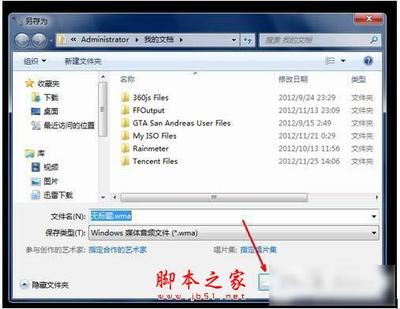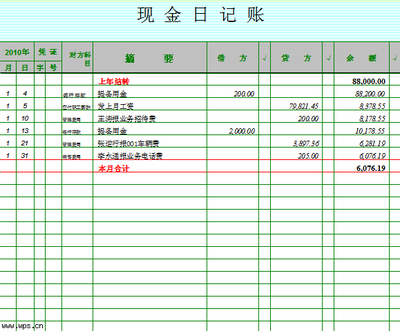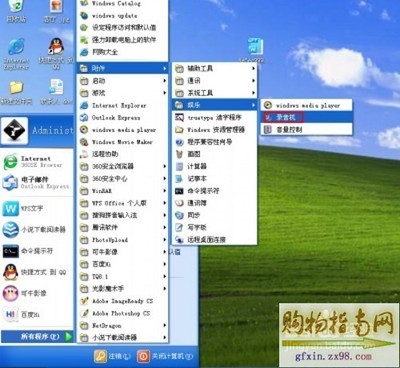2012年4月24日,Adobe发布了Photoshop CS6的正式版,在CS6中整合了其Adobe专有的 Mercury图像引擎,通过显卡核心GPU提供了强悍的图片编辑能力。
ps下载安装教程 1、
在官网下载正版的Adobe Photoshop CS6软件,选择试用版本,选择安装Adobe Photoshop CS6试用版,(安装完成后,再来激活)如图
ps下载安装教程 2、
Adobe Photoshop CS6 软件许可协议,点击【接受】,如图
ps下载安装教程 3、
登录,如果没有需要Adobe Photoshop CS6的帐号需要注册,点击右侧的【创建Adobe ID】会跳到注册窗口
ps下载安装教程 4、
选择安装路径,建议选择路径【D:ProgramFilesadobeAdobe Photoshop CS6】,如果没有,可以创建

ps下载安装教程_ps教程下载
ps下载安装教程 5、
选择好安装路径后,点击【安装】会进入安装界面
ps下载安装教程 6、
出现启动【Photoshop Extended 试用版】的界面(Photoshop Extended 是扩展版的),点击【继续使用】,如图
ps下载安装教程 7、
关闭软件PS,找到Photoshop CS6的安装路径 (我是安装在D盘【D:Program FilesadobeAdobe Photoshop CS6】)找到【amtlib.dll】,在Adobe Photoshop CS6的文件夹内,排列方式是[名称]、[递增],第27个。 把这个【amtlib.dll】改名为【amtlib1.dll】,也就是在后面加“1”,或者任意更改为其它的名字。
ps下载安装教程_ps教程下载
ps下载安装教程 8、
在下载到的文件中找到【激活文件】,会有3个项([32][64][使用说明]), 把激活文件【32位系统】内的【amtlib.dll】复制到安装路径内【D:Program FilesadobeAdobe Photoshop CS6】, 如果您的电脑是64位的操作系统,那把激活文件【64位系统】内的【amtlib.dll】也复制到安装路径内【D:Program FilesadobeAdobe Photoshop CS6(64bit)】
如果在安装到2%的时候出现【安装失败】,那您以前一定安装过PS的软件没有卸载干净!,如果清理注册表,和删除Adobe的原留文件后仍出现,那请重装电脑吧。
如果点击【登录】不能登录,出现【网络连接失败】,那按【Ctrl】+【Alt】+【Delete】,弹出任务管理器,把【Adobe Photoshop CS6】关闭! 再重新 上面的操作
 爱华网
爱华网